Cómo autorrellenar contraseñas en el Apple TV
Te explicamos el uso de una de las funciones más interesantes de Apple TV
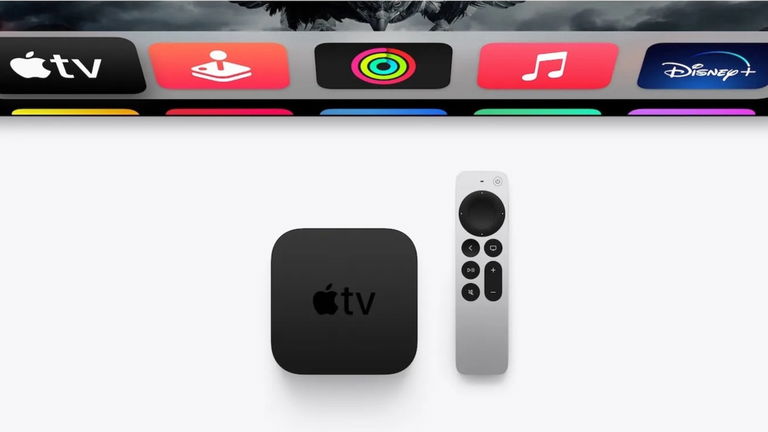
El Apple TV es un dispositivo maravilloso capaz de ejecutar toda clase de aplicaciones que llevan a los usuarios a ver series y películas, jugar a juegos, escuchar música o conocer información meteorológica, entre otros. Sin embargo, la naturaleza intrínseca del Apple TV hace que escribir contraseñas sea un tanto incómodo.
Iniciar sesión en aplicaciones y en servicios de Apple TV puede llegar a ser tedioso y frustrante porque el dispositivo de streaming no cuenta con su propio teclado o una pantalla táctil. Todo funciona a través del mando Siri Remote. Sin embargo, hay algunos trucos que puedes usar para autorrellenar contraseñas en el Apple TV.
Por supuesto, algunas aplicaciones de tvOS, el sistema operativo de Apple TV, son capaces de recordar tu contraseña. No obstante, en otras apps hay que volver a introducir de nuevo la contraseña.
Cómo autorrellenar contraseñas en Apple TV
Para ayudar a que los usuarios puedan escribir con mayor comodidad en las aplicaciones a la hora de escribir contraseñas o realizar búsquedas, Apple introdujo una función que permite convertir el iPhone en un mando a distancia ofreciendo soporte para escribir texto desde la pantalla del iPhone.
Además, desde el lanzamiento de tvOS 12 se ha incluido el autorrelleno de contraseñas de Apple TV desde el iPhone. Cada vez que tengas que escribir una contraseña o cualquier otro texto, solo tendrás que sacar tu iPhone y pulsar un par de toques sobre la pantalla para evitar tener que escribir letra a letra tu contraseña, algo muy pesado especialmente en contraseñas largas de alta seguridad con carácteres especiales y números.
Usar el iPhone como mando del Apple TV
Existen diversos métodos para conectar el iPhone al Apple TV para utilizarlo como mando. Podrás navegar por la interfaz de usuario, abrir apps, controlar la reproducción de vídeo y un largo etcétera de posibilidades.
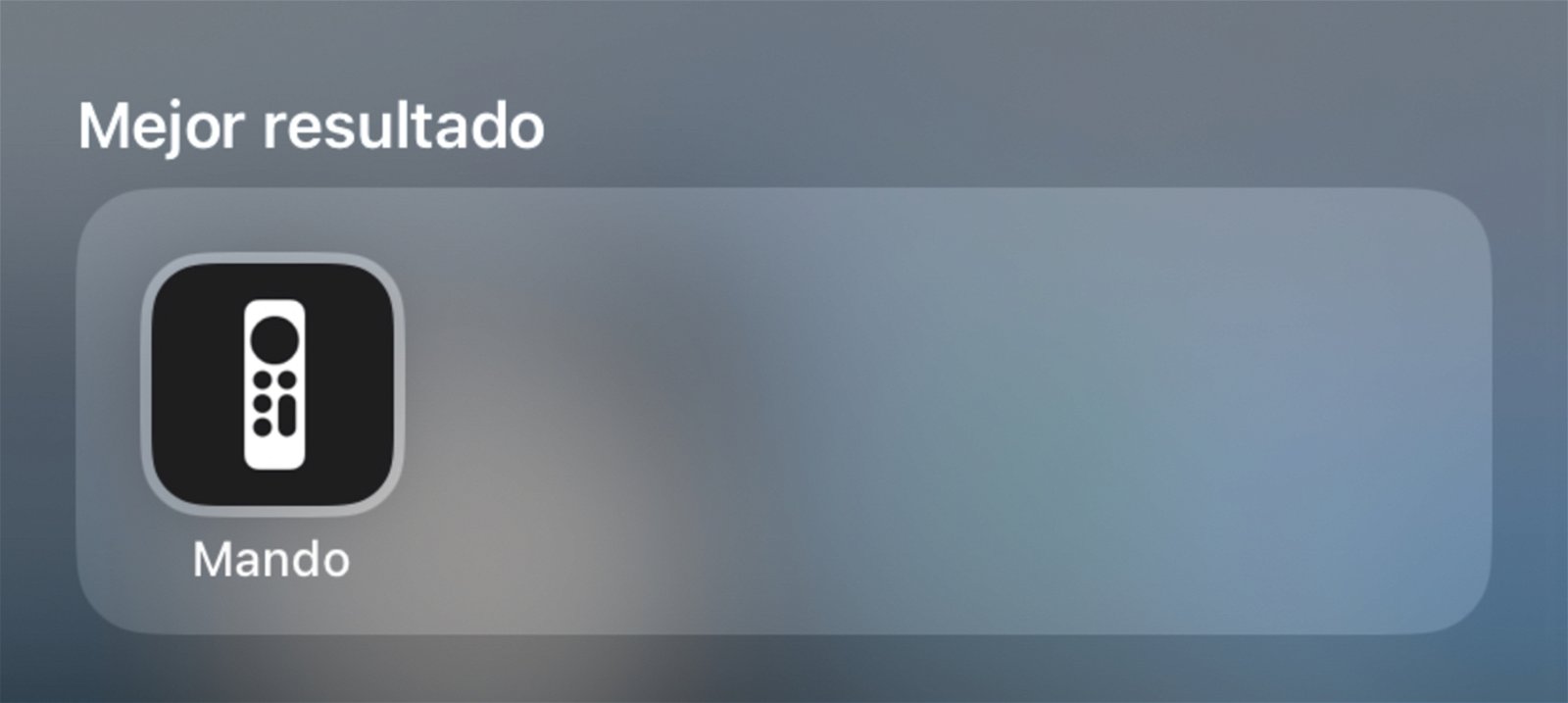
La funcionalidad Mando te permitirá escribir en el Apple TV con tu iPhone
Para ello solo tienes que abrir la funcionalidad Mando en tu iPhone, la puedes buscar en Spotlight o simplemente añadir un acceso directo desde el Centro de Control. Lo cual resulta muy conveniente si tienes Apple TV.
- Abre Ajustes en tu iPhone.
- Accede al apartado Centro de Control.
- Busca Mando del Apple TV.
- Presiona sobre el botón (+) de color verde para añadir el mando de Apple TV a tus accesos directos del Centro de Control.
Cómo usar el autorrelleno de contraseñas de Apple TV en el iPhone
Sigue los pasos que te dictamos a continuación para usar la función para autorrellenar las contraseñas de las aplicaciones de tu Apple TV.
- Enciende tu Apple TV.
- Conecta tu iPhone al Apple TV.
- Abre una aplicación para iniciar sesión con tus credenciales.
- Comienza a escribir tu contraseña desde el teclado de tu iPhone.
- Usa la función para autorrellenar contraseñas que aparecerá en el teclado de tu iPhone.
Adicionalmente, es reseñable mencionar que cuando estás comenzando a escribir tus contraseñas para iniciar sesión en una aplicación de Apple TV el sistema reconocerá que hay un iPhone cerca y aparecerá una notificación en tu teléfono (véase la imagen) para que lo uses como mando a distancia.
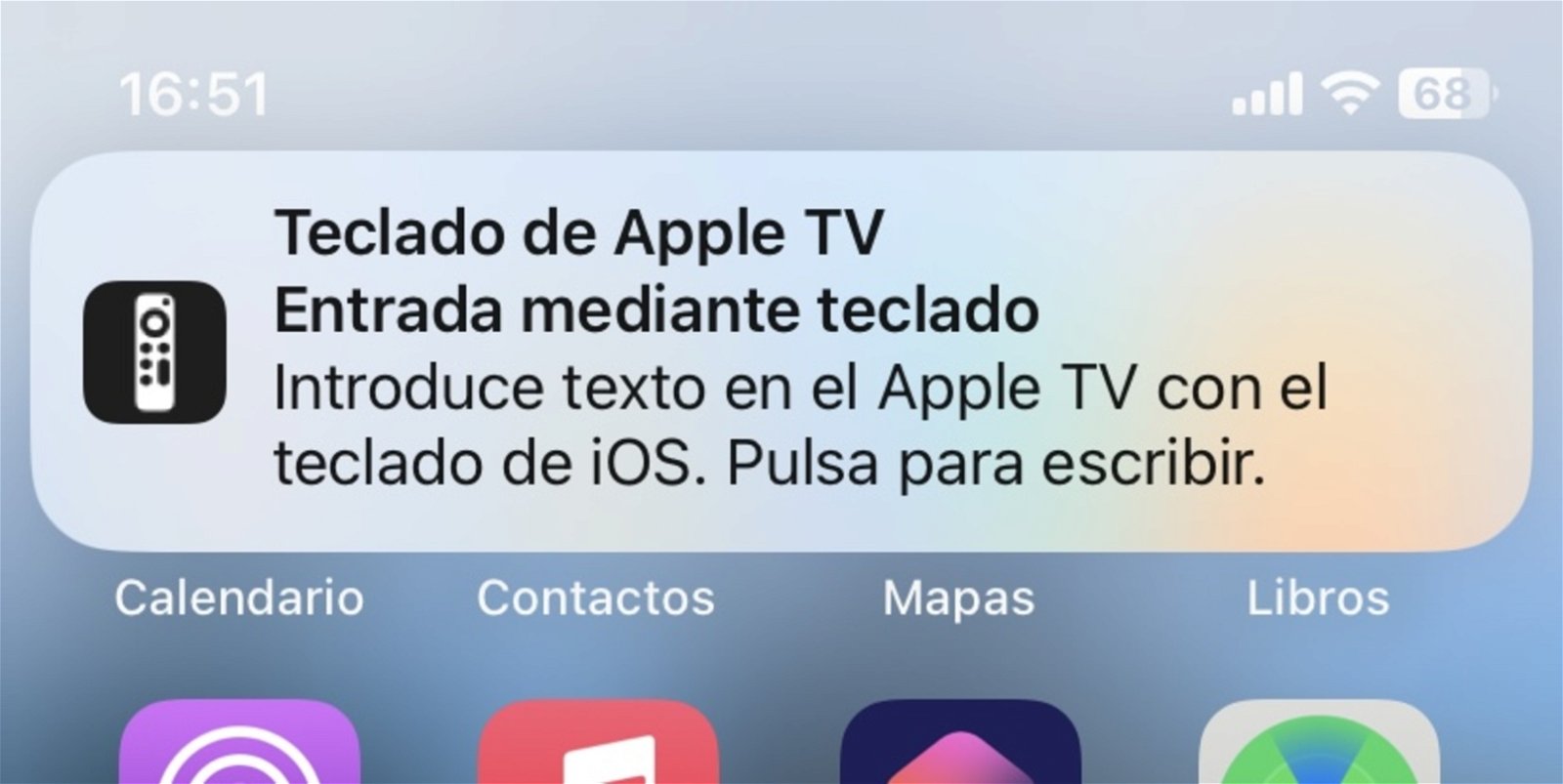
Notificación para las entradas de texto de Apple TV a través del iPhone
Para que esta función se pueda activar es necesario que tu iPhone tenga acceso a la misma señal de red Wi-Fi que el Apple TV y tenga la conectividad Bluetooth habilitada.
Ahora bien, si no quieres usar tu iPhone como un mando para autorrellenar tus contraseñas, siempre es recomendable actualizar el mando Siri Remote del Apple TV para escribir tus contraseñas manualmente.
Puedes seguir a iPadizate en Facebook, WhatsApp, Twitter (X) o consultar nuestro canal de Telegram para estar al día con las últimas noticias de tecnología.